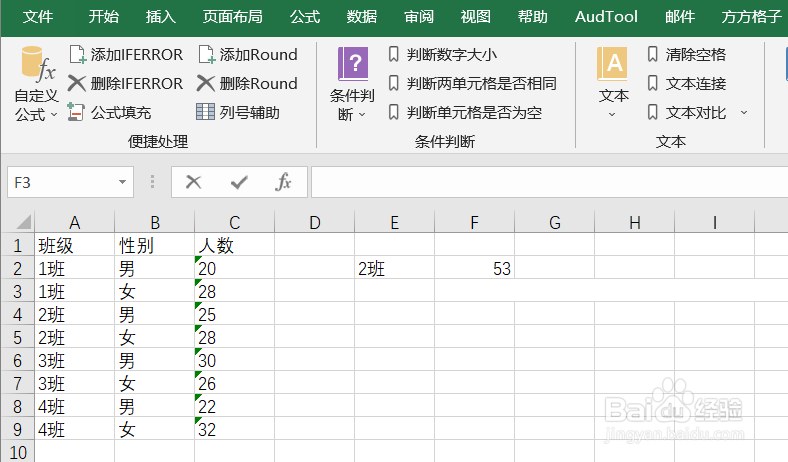1、本例,要求我们求得2班的总人数,我们可以按照下列步骤操作。首先,我们打开Excel文件,并点击“公式向导”选项卡。
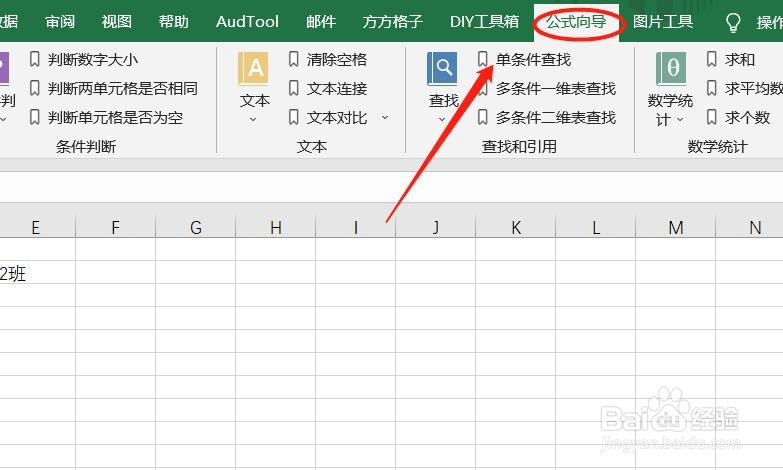
2、在功能区,找到“数学统计”。
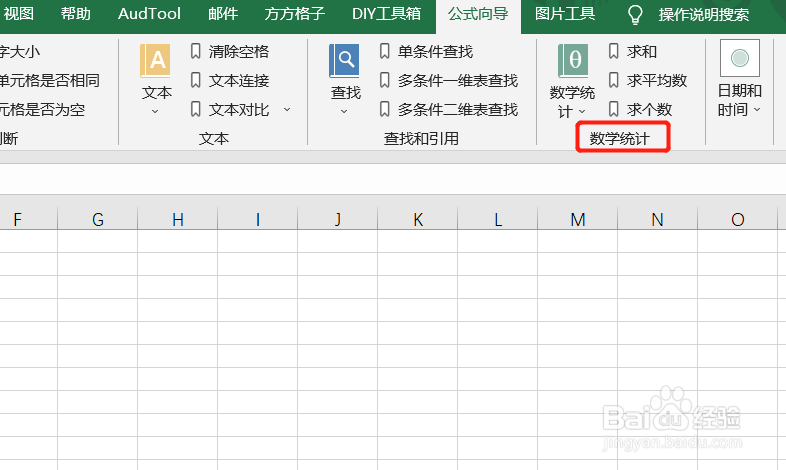
3、然后,继续在该模块找到下图所示的“数学统计”并点击。
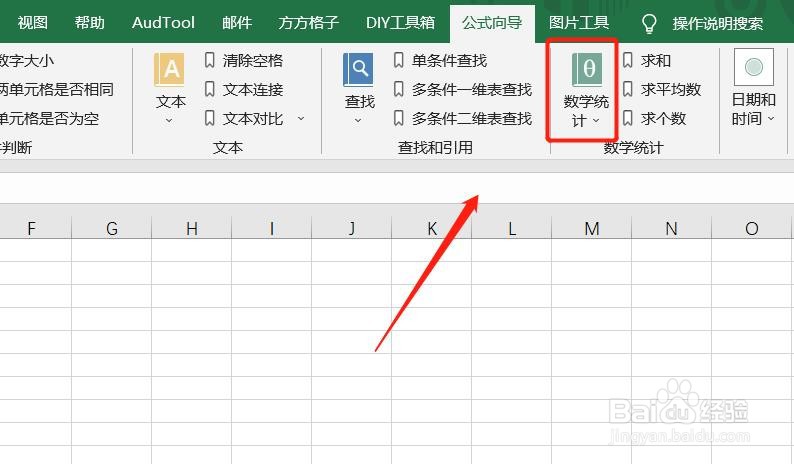
4、点击后,会出现一个下拉菜单,我们继续点击“条件求和”。
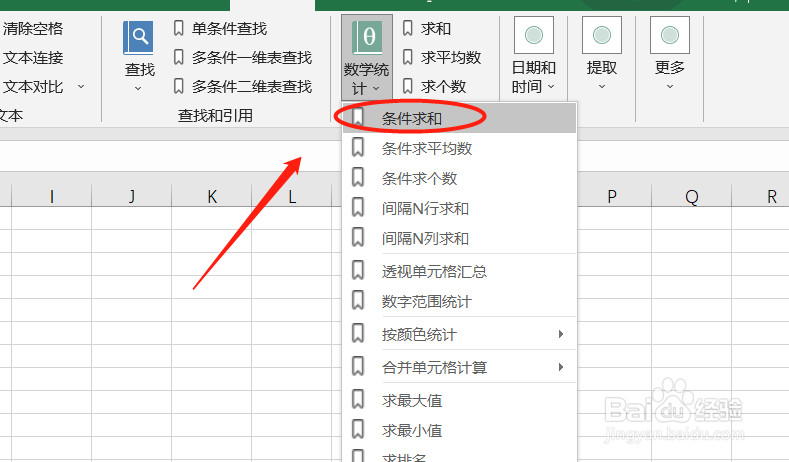
5、此时,会出现一个对话框,我们根据填入相应内容,如下图所示,然后,点击“确定”。
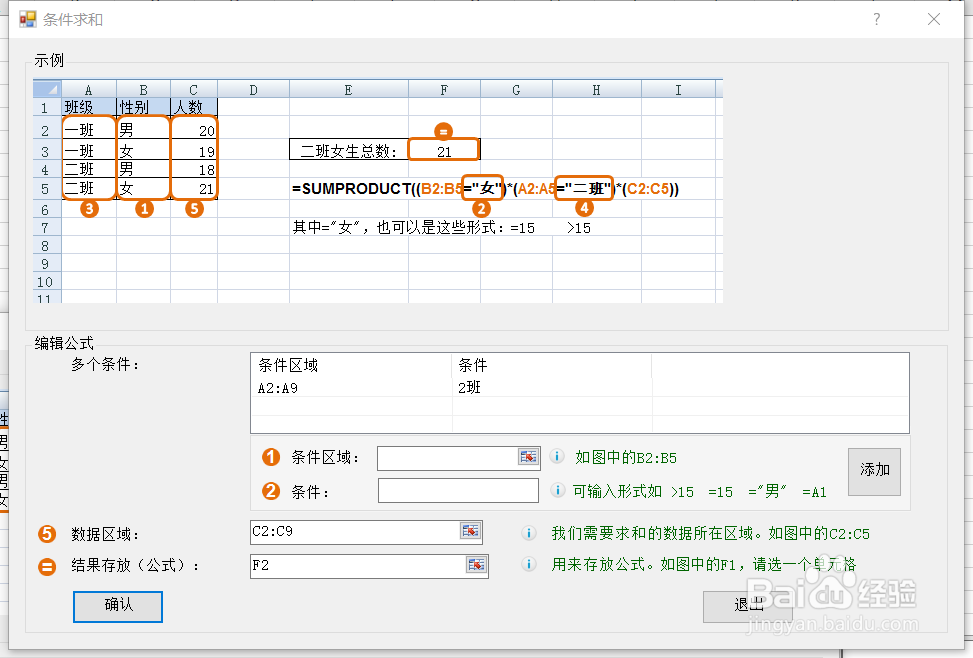
6、点击后,公式就自动形成,我们也可以得到2班的总人数了。这样处理,就免去了学习和记忆繁杂的公式函数啦!是不是更加便捷了呢?!
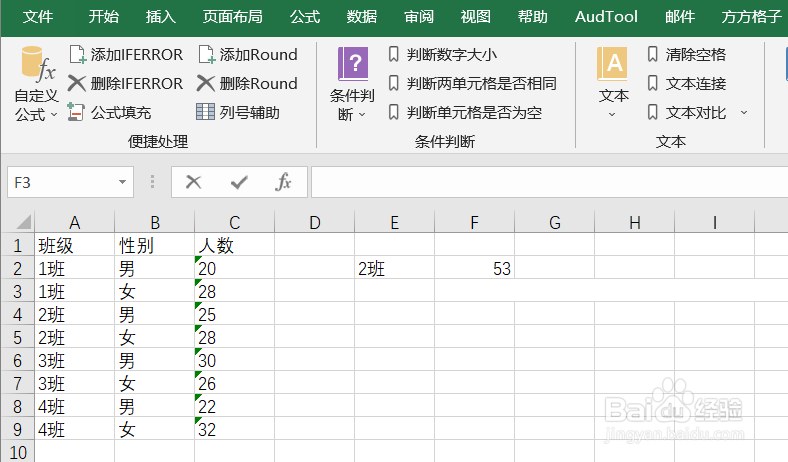
时间:2024-10-13 17:00:10
1、本例,要求我们求得2班的总人数,我们可以按照下列步骤操作。首先,我们打开Excel文件,并点击“公式向导”选项卡。
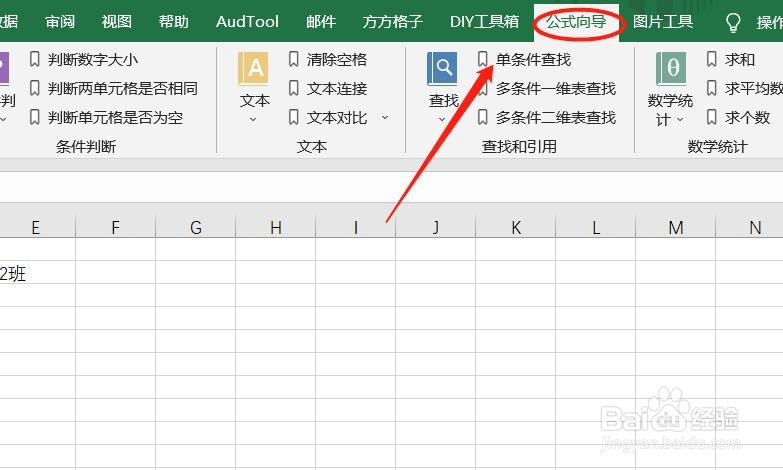
2、在功能区,找到“数学统计”。
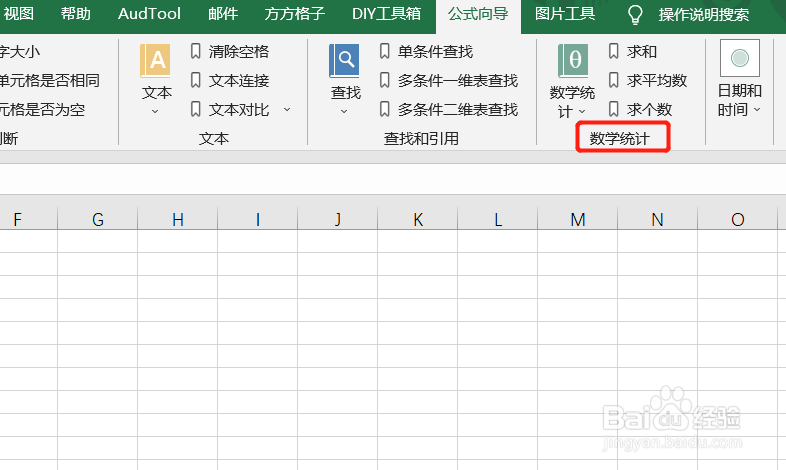
3、然后,继续在该模块找到下图所示的“数学统计”并点击。
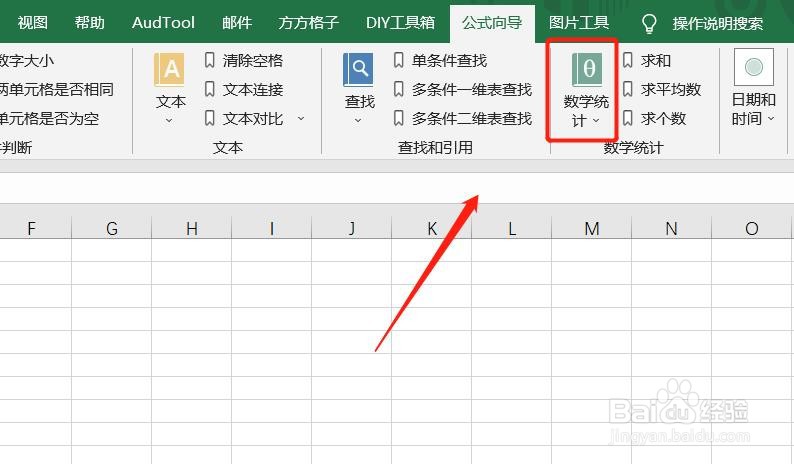
4、点击后,会出现一个下拉菜单,我们继续点击“条件求和”。
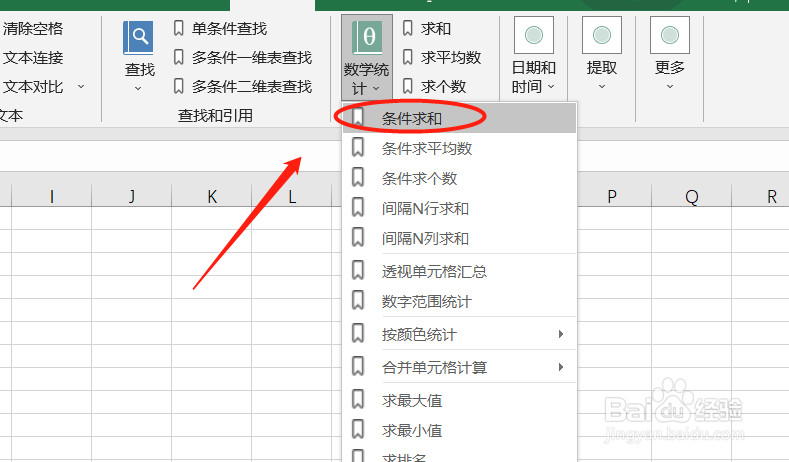
5、此时,会出现一个对话框,我们根据填入相应内容,如下图所示,然后,点击“确定”。
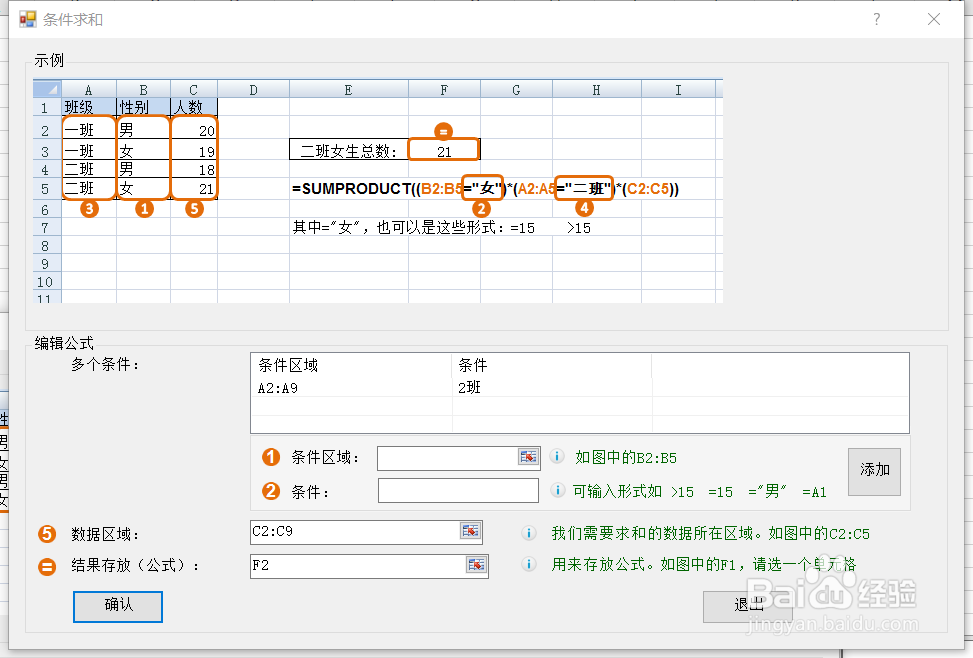
6、点击后,公式就自动形成,我们也可以得到2班的总人数了。这样处理,就免去了学习和记忆繁杂的公式函数啦!是不是更加便捷了呢?!